Как в Мозиле удалить историю посещений? Как очистить в мозиле журнал
Как в Мазиле очистить журнал
Во всех современных веб-обозревателях сохраняются данные о посещаемых веб-ресурсах. В отведенном разделе системной памяти сохраняются некоторые элементы сайтов. Это необходимо для того, чтобы при последующем посещении ресурса не нужно было все загружать заново. Благодаря этой возможности, открытие определенного сайта становится более быстрым. А функция «истории посещений» дает возможность определить, какие сайты были открыты ранее. При необходимости, эти разделы можно очистить. Как это сделать в браузере Mozilla FireFox?
Для этого понадобится:
— Компьютер;
— Веб-обозреватель Mozilla FireFox(скачать бесплатно с нашего портала).
Инструкция
- Запустите браузер Mozilla FireFox. Для активации функции очистки журнала посещений нажмите на кнопку «Firefox» в верхнем углу рабочего окна обозревателя. Откроется меню программы, в котором следует выбрать команду «Журнал» и указать на «Удалить историю».
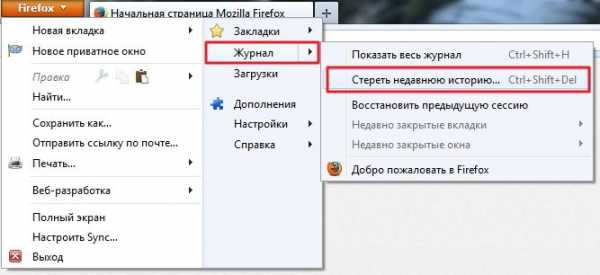 Удаление истории посещений
Удаление истории посещений - Вышеописанные действия можно выполнить при помощи «горячих клавиш» на клавиатуре. Для этого нажмите комбинацию клавиш Ctrl + Shift + Delete, после этого в браузере появится дополнительное диалоговое окно, в котором нужно нажать кнопку «Удалить».
- После выполнения вышеописанных действий история будет удалена полностью. Также в программе можно удалить только историю, относящуюся к определенному периоду времени или к одному сайту. Для этого откройте меню Firefox и выберите пункт «Журнал», укажите команду «Показать весь журнал».
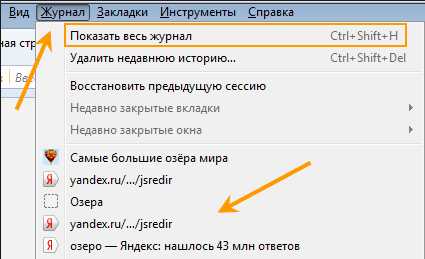 Функция «Показать весь журнал»
Функция «Показать весь журнал»Можете использовать сочетание «горячих клавиш» Ctrl + Shift + H.
- Будет открыто дополнительное диалоговое окно журнала. В левой колонке укажите период нужного времени, — в правой будут показаны адреса сайтов открытые в это время. Выделите нужный сайт и нажмите кнопку Delete на клавиатуре или кликните по этому сайту правой кнопкой мыши и укажите команду «Удалить эту страницу».
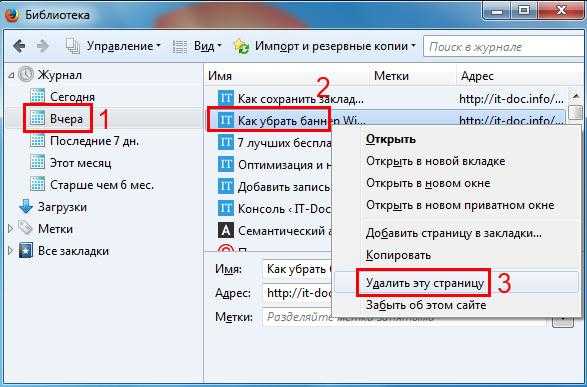 Удаление страниц в журнале посещенийДля выделения нескольких сайтов нужно зажать клавишу Ctrl на клавиатуре и кликать по нужным адресам, после чего нажать Delete.
Удаление страниц в журнале посещенийДля выделения нескольких сайтов нужно зажать клавишу Ctrl на клавиатуре и кликать по нужным адресам, после чего нажать Delete. - Если вы хотите удалить все данные связанные с посещением одного конкретного сайта, но не помните в какое время его посещали или ссылки на него «разбросаны» по всему журналу, то найдите одну запись о нем в имеющимся списке. Кликните по ней правой кнопкой мыши. Откроется контекстное меню, в котором нужно выбрать опцию «Забыть об этом сайте». Программа сама найдет все ссылки на данный ресурс и автоматически их удалит.
Видео: Как очистить историю в Mozilla Firefox
besthard.ru
Разузнай! - Как очистить кеш мозилы - Как очистить историю в мозиле
Кэш позволяет пользователям ускорить рабочий процесс в сети Интернет. Кэширование данных – создание копии документа, с которым пользователь работал ранее. Иначе говоря, любая страничка, которая ранее была открыта, сохраняется в определенной системной папке. И при попытке открыть ее заново, она выдается браузером из кэша. В результате, для загрузки страницы не нужно использовать лишний интернет трафик, да и скорость увеличивается в разы. Но со временем размер папки увеличивается и, достигнув критической отметки, может наоборот, значительно замедлить работу браузера. В этом случае следует почистить кэш.
Как очистить кеш мозилы
Кэш Firefox содержит в себе сценарии, изображения и веб-странички, загруженные пользователями во время серфинга по сети Интернет. Для очистки кэша следует выполнить определенные действия:
- Открыть пункт меню "Инструменты".
- Кликаем мышкой по пункту меню под названием "Настройки...".
- Далее выбираем пункт меню "Дополнительные".

- После того, как будет выбрана закладка дополнительных настроек, переходим на вкладку "Сеть".

- В открывшейся вкладке нажимаем кнопку "Очистить сейчас".
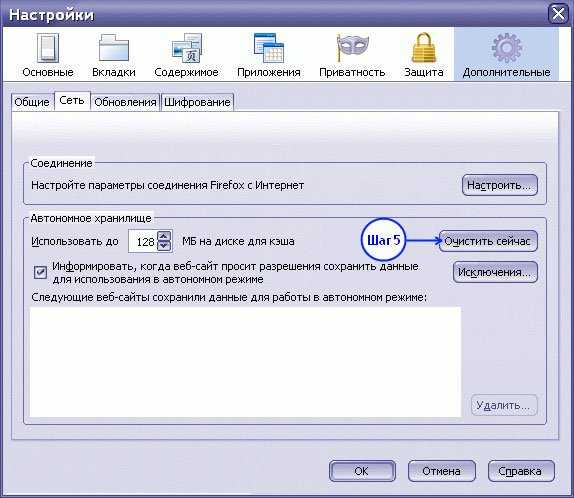
Как видно из представленного выше алгоритма, все шаги, которые ведут к очистке кэша, достаточно просты. Спустя некоторое время алгоритм можно будет запомнить и выполнять все манипуляции самостоятельно.
Как очистить историю в мозиле
В последнее время количество людей, которые отдают предпочтение браузеру mozilla firefox, увеличивается. В связи с этим возрастает и количеств вопросов, связанных с эксплуатацией данного браузера. Один из них связан с очисткой истории, которая сохраняется в специальном журнале.
- Выбираем пункт меню “Журнал” и переходим по ссылке “Удалить недавнюю историю”

- Появится модальное окошко

Далее подбираются необходимые параметры и история удалена.
Как очистить куки в мозиле
Куки – файлы, которые хранят в себе определенную информацию о посещаемых страницах. Время от времени их необходимо чистить, чтобы не нагружать работу системы. Для этого нужно выполнить следующие действия:
- В строке меню следует выбрать “Инструменты” и перейти в “Настройки”

- Появится следующее модальное окно
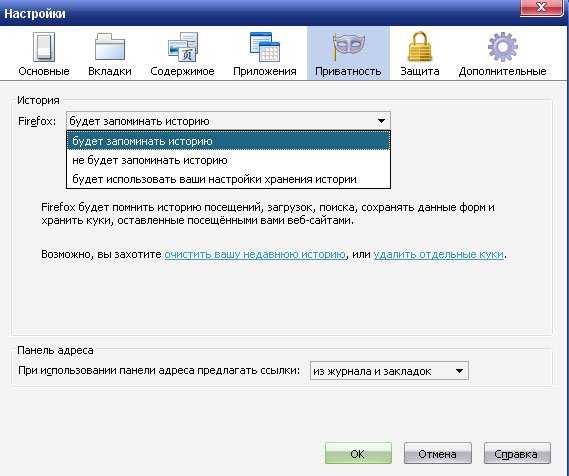
- Если перейти по ссылке “Удалить отдельные куки”, то можно будет почистить все куки или куки для отдельных сайтов.
- < Как сделать факел в майнкрафте
- Как удалить Rvzr-a.akamaihd.net >
razuznai.ru
Как очистить историю в Мозиле Фаерфокс
Очистить историю браузера Mozilla Firefox можно несколькими способами.
Как очистить историю Firefox с помощью горячих клавиш
На клавиатуре одновременно нажимаете три клавиши Ctrl+Shift+Del. Откроется окно под названием Удаление всей истории.
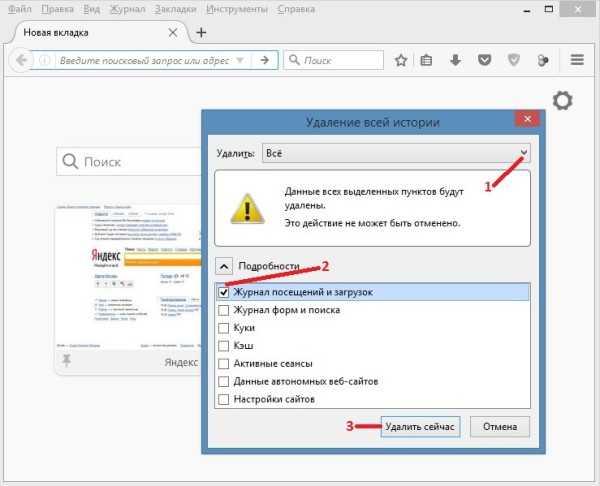 Как очистить историю просмотров в Мозиле
Как очистить историю просмотров в МозилеВ этом окне выбираете из всплывающего списка Всё и оставляете галочку только у пункта Журнал посещений и загрузок. Чтобы удалить журнал в Мозиле нажмите кнопку с надписью Удалить сейчас и сразу произойдёт удаление истории посещений из журнала.
Как очистить историю в Мозиле через Панель меню
Если у вас Панель меню не открыта то нажимаете на клавиатуре клавишу Alt. В Панели меню нажимаете Журнал — Удалить недавнюю историю.
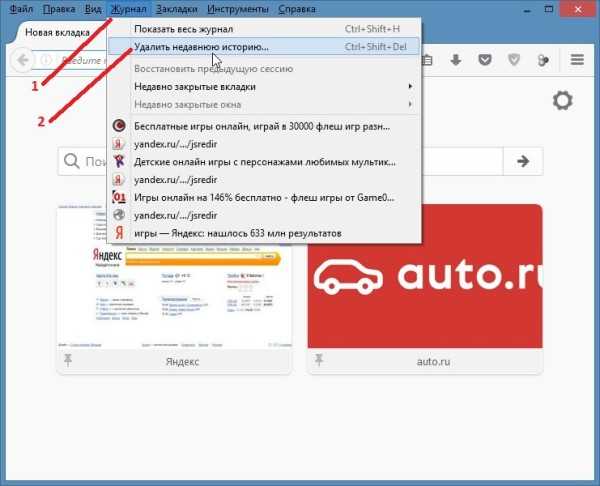 Как очистить журнал в Мозиле
Как очистить журнал в МозилеОткроется окно под названием Удаление всей истории. В этом окне выбираете из всплывающего списка Всё и оставляете галочку только у пункта Журнал посещений и загрузок. Нажав кнопку с надписью Удалить сейчас сразу произойдёт удаление истории.
Как удалить историю в Мозиле через настройки
Сначала открываете настройки браузера нажав в Панели меню Инструменты — Настройки. В открывшихся настройках браузера переходите в настройки приватности нажав на Приватность.
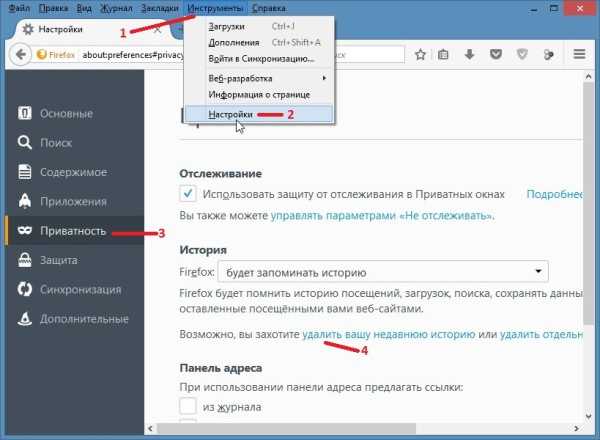 Как почистить историю в Мозиле
Как почистить историю в МозилеВ открывшемся окне под названием Приватность находите ссылку удалить вашу недавнюю историю и нажимаете на неё. Откроется окно под названием Удаление всей истории. В этом окне выбираете из всплывающего списка Всё и оставляете галочку только у пункта Журнал посещений и загрузок. Нажав кнопку с надписью Удалить сейчас сразу произойдёт удаление истории.
Как стереть историю в Мозиле через меню
Нажимаете на три параллельные линии расположенные в правой верхней части браузера.
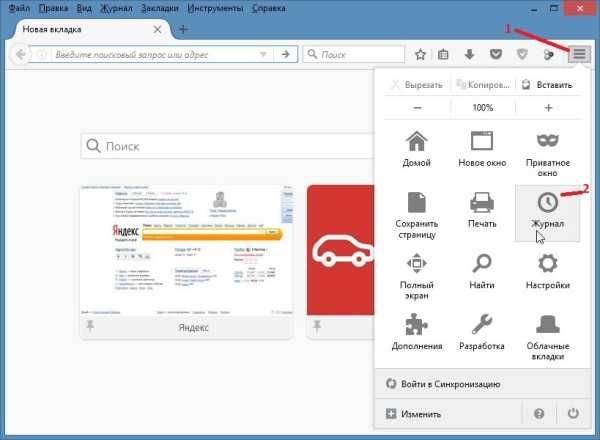 Отключить историю в Mozilla Firefox можно через меню
Отключить историю в Mozilla Firefox можно через менюОткроется контекстное меню в котором выбираете Журнал, а в следующем меню выбираете Удалить историю.
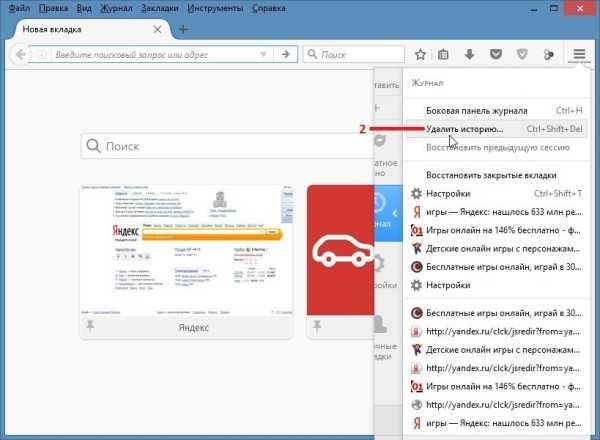 Очистка истории в Мозиле может производится через меню
Очистка истории в Мозиле может производится через менюОткроется окно под названием Удаление всей истории. В этом окне выбираете из всплывающего списка Всё и оставляете галочку только у пункта Журнал посещений и загрузок. Нажав кнопку с надписью Удалить сейчас сразу произойдёт удаление истории.
Похожие заметки:
kaknakomputere.ru
Как очистить историю браузера Mozilla Firefox, способы ее удалить
В Мозиле Фаерфокс, как и в любом другом веб-обозревателе, ведётся веб-журнал, или история, посещённых веб-страниц и загруженных файлов. Штука эта весьма полезная, когда быстро нужно поднять странички с прошлой сессии или полюбопытствовать, что и когда открывал предыдущий пользователь в сём браузере.
Однако любой специалист по настройке ПК вам скажет, что нужно очистить историю в Mozilla Firefox. И если не каждый день нужно удалять историю в Firefox, то хотя бы один раз в неделю. Почему? Элементарно — гигиена директории веб-обозревателя да и всего системного раздела (диска C). Их необходимо избавлять от временных ненужных файлов (а элементы истории посещённых сайтов в Мазила таковыми и являются). В противном случае компьютер захламляется и начинает «глючить», и свободное пространство винчестера сокращается. Чего, конечно же, допускать нельзя.
Из этого обзора вы узнаете, как очистить историю браузера Mozilla Firefox различными способами.
Штатные настройки
Удаление всей истории
1. В меню FF кликните раздел «Журнал».

2. В выпавшем подменю выберите «Удалить недавнюю историю… ».
Примечание. Эту функцию можно активировать посредством комбинации горячих клавиш — Ctrl + Shift + Del.
3. В строке «Удалить» щелчком мыши откройте ниспадающий список и выберите временной период (за который нужно почистить веб-журнал) — значение «Всё».

4. В этом же окне откройте спойлер «Подробности».
5. Установите «птичку» в строке «Журнал посещений… ».
Внимание! Таким же образом вы можете указать другие элементы браузера, которые нуждаются в очистке.
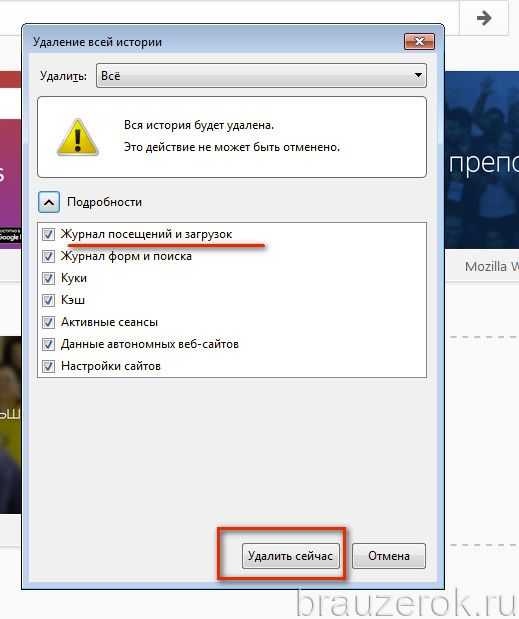
6. Нажмите кнопку «Удалить сейчас».
Выборочная очистка
Чтобы удалить историю в Mozilla Firefox выборочно (отдельную запись, день), чистим следующим образом:
- В разделе меню «Журнал» выберите «Показать весь журнал… ».
- В окне «Библиотека» кликните правой кнопкой по папке сессии (например, «Сегодня», «Вчера» или «Последние 7 дн.», «Сентябрь»), от которой нужно избавиться. В списке команд нажмите «Удалить».
Таким же образом удаляются отдельные записи (сохранённые ссылки загруженных веб-страниц): клик правой кнопкой (в соседнем блоке «Имя… Метки… Адрес…») → Удалить страницу.
Настройка автоматического удаления
Если вы хотите, чтобы веб-журнал очищался автоматически в процессе закрытия браузера, необходимо задать соответствующие параметры в опциях:
1. Откройте раздел «Инструменты» и щёлкните пункт «Настройки».

2. Перейдите на вкладку «Приватность».
3. В подразделе «История», в опции «Firefox», задайте значение «будет использовать ваши настройки хранения истории».
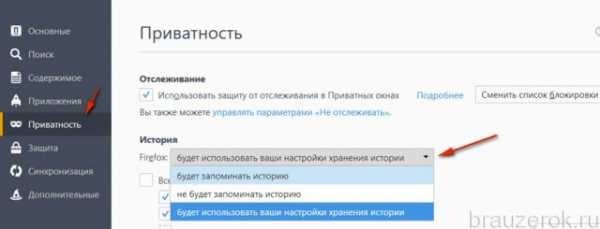
Внимание! Чтобы отключить ведение веб-журнала, снимите «галочку» в строке «Помнить историю посещений… ».
4. Щёлкните по окошку возле строки «Удалять историю при закрытии… », чтобы в нём появилась «птичка».
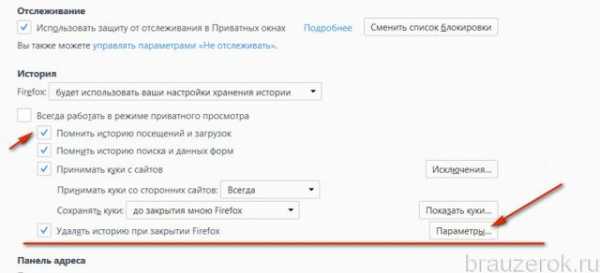
5. По правую сторону от этой надписи клацните кнопку «Параметры».
6. В списке элементов отметьте флажком «Журнал посещений… ». Нажмите «OK».
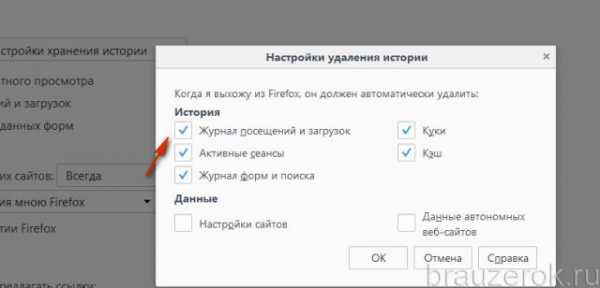
Теперь об очистке журнала будет заботиться Firefox. При включённой этой настройке вы всегда будете начинать интернет-сессию с «чистого листа».
Удаление истории сторонними средствами
Аддоны
Если вы не любите копаться в настройках браузера или попросту не знаете, как это делается, воспользуйтесь одним из ниже описанных расширений. Они быстро и корректно вычистят журнал практически без вашего участия (потребуется лишь кликнуть соответствующую команду).
Внимание! Все рассмотренные дополнения можно скачать на официальном портале —addons.mozilla.org.
Click&Clean
Одно из лучших средств для управления и очищения куки, кэша и истории. Поддерживает переключение браузера в режим «Инкогнито» (когда данные интернет-сессии не сохраняются).
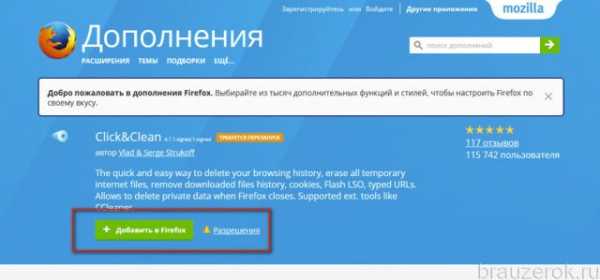
1. Кликните кнопку аддона. Она расположена по правую сторону от адресной строки.
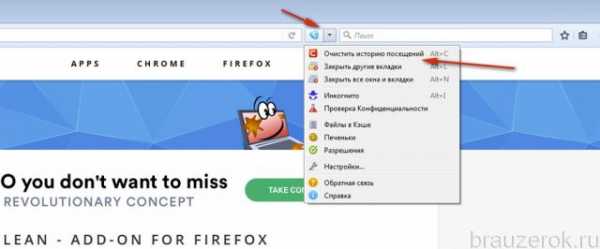
2. В выпавшем перечне активируйте кликом команду «Очистить историю… ».
Чтобы активировать автоматическое удаление:1. В этом же меню клацните «Настройки».

2. В панели опций, в блоке «Приватная информация», включите (кликом установите флажки) в опциях «Стирать историю посещений», «… при закрытии браузера».
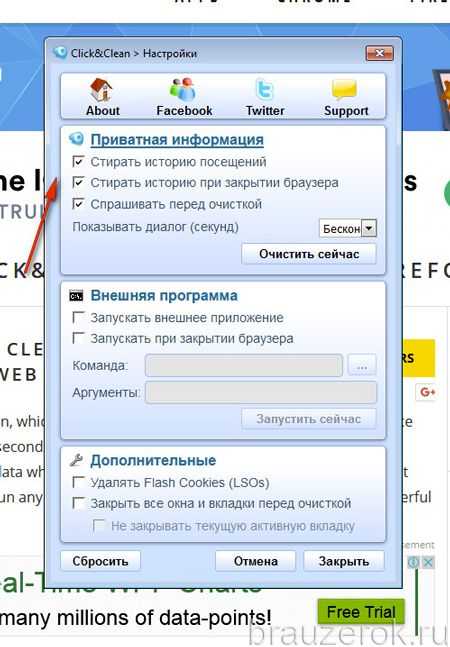
Примечание. Чтобы отображался запрос на запуск удаления веб-журнала, активируйте опцию «Спрашивать перед очисткой».
Form History Control
Специализированный инструмент для управления историей сохранённых данных для заполнения форм. При помощи него можно исправить, удалить введённые логины, телефоны, место жительства, e-mail и др.

Чтобы выполнить очистку при помощи расширения:1. На пустой вкладке установите курсор в свободное от элементов место и клацните правой кнопкой мышки.
2. В контекстном меню наведите курсор на последний пункт — «История форм».
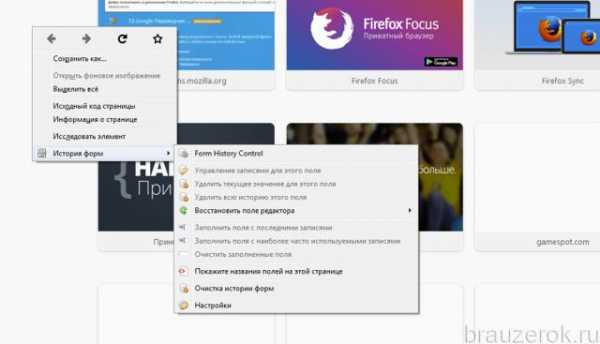
3. В появившемся подменю щёлкните «Form History Control».
4. В панели браузера отобразятся все сохранённые данные.
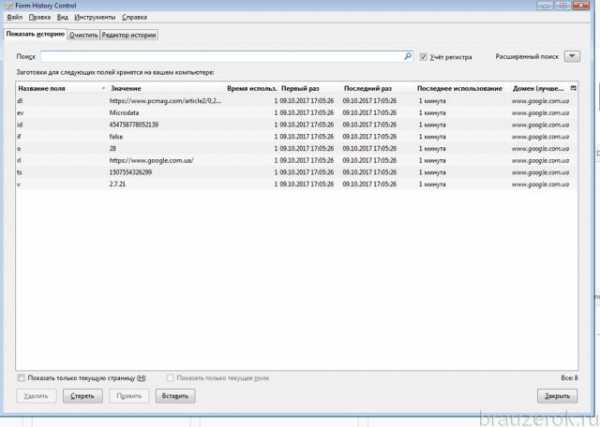
Чтобы их убрать, перейдите на вкладку «Очистить» и задайте параметры очистки.
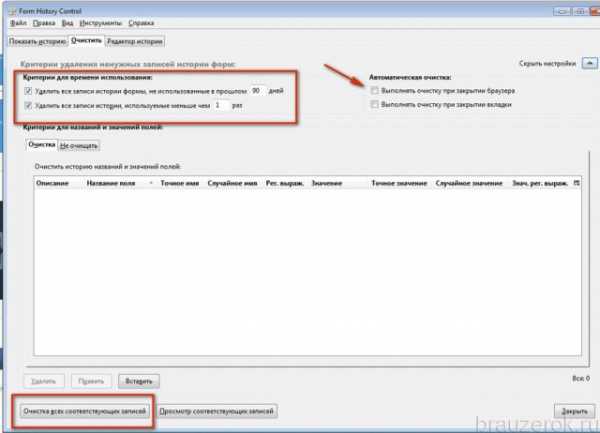
5. Щёлкните по кнопке «Очистка всех соответствующих записей».
History Janitor
Дополнение, позволяющее задавать временной период очистки — удалять все записи, превышающие указанный срок давности. Например, все ссылки, которые были сохранены более двух дней назад (соответственно, все записи последних двух дней остаются).
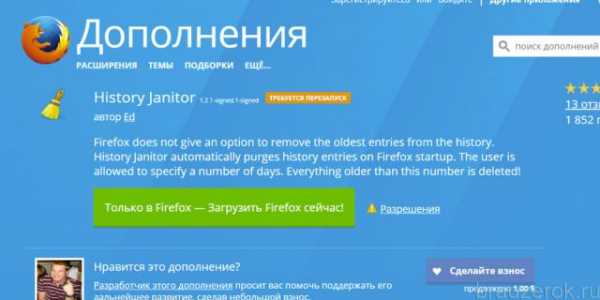
1. В меню FF перейдите: Инструменты → Дополнения.
2. В блоке аддона щёлкните по кнопке «Настройки».
3. В окошке при помощи кнопок-стрелочек задайте временной промежуток, за который записи удалять не нужно в журнале. Параметр выражается в днях (days).
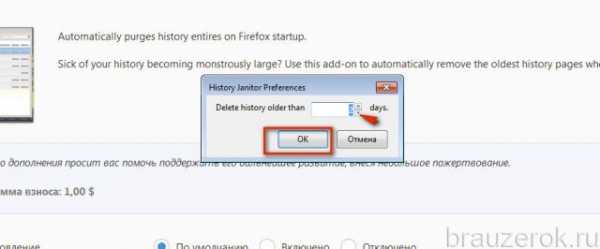
4. Нажмите «OK».
После создания настройки история будет очищаться автоматически при запуске браузера с учётом установленного временного лимита.
Программы-уборщики
Навести порядок в журнале Firefox можно при помощи утилит, выполняющих очистку ПК. Как правило, они наделены функцией удаления временных файлов в веб-обозревателях. Рассмотрим такой вариант очистки на примере популярной программы CCleaner:
1. Нажмите в боковой панели иконку «Очистка».
2. Кликните вкладку «Приложения».
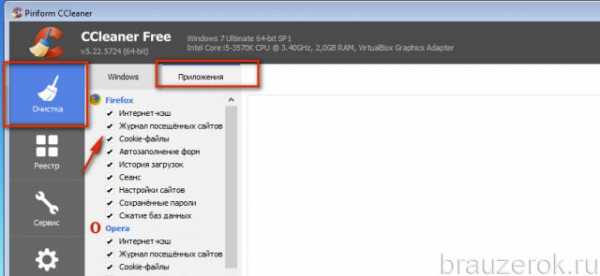
3. В блоке «Firefox» установите кликом мышки флажок в окошке «Журнал посещённых сайтов».
4. Нажмите «Анализ».
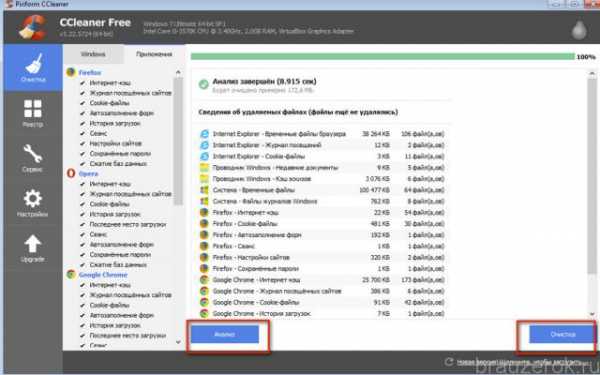
5. По завершении сканирования запустите команду «Очистка».
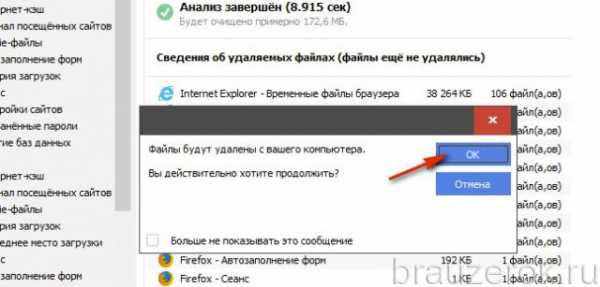
6. Подтвердите активацию директивы.
Не забывайте наводить чистоту и порядок в веб-журнале Firefox. Если вам нужно сохранить какие-то отдельные важные ссылки либо интернет-сессии, создавайте их резервные копии. Тем пользователям, которые вообще не заглядывают в историю, её рекомендуется отключить либо настроить автоматическую очистку записей. Программа CCleaner — оптимальное решение в тех случаях, когда на ПК используется несколько браузеров; буквально по одному клику утилита удаляет историю во всех веб-обозревателях. Аддоны целесообразно использовать для расширения настроек очистки, оперативного запуска команды удаления.
brauzerok.ru
Как удалить историю в мозиле и настроить браузер для ее автоматического стирания
Mozilla Firefox – это один из самых популярных браузеров среди всех мировых пользователей глобальной сети интернет. Кроме удобного интерфейса и элементарной навигации, сервис всячески способствует максимально удобному времяпровождению, поэтому, все данные о посещении конкретных страниц и сайтов автоматически сохраняются в специальном разделе. Но некоторым пользователям в целях безопасности требуется удаление истории в мозиле. Поэтому важно ознакомиться с основными способами очистки личных данных о веб-серфинге в данном браузере. Как очистить историю в браузере Opera можно прочесть здесь.
Структура истории в браузере
Если вас интересует вопрос, как в фаерфоксе удалить историю, то предварительно вам необходимо узнать, какие именно элементы в комплексе формируют понятие «истории». Чаще всего это:
- журнал посещений и загрузок. Это специальная форма, в котором указаны все страницы, посещенные ранее и файлы, которые были успешно загружены в память компьютера;
- журнал поиска предусматривает хранение всех слов, которые когда-либо были введены в формы, предназначенные для поиска;
- кэш-память специализируется на сбережении мультимедийных файлов и всевозможных интернет-страниц на случай их повторной загрузки;
- данные, предназначены для автономного пользования – это все веб-страницы, которые будут доступны после отсоединения от интернета при переходе в браузера автономный режим;
- куки отвечают за сохранение личных данных на сайтах (пароли, логины и настройки страниц).

Важно! Чтобы удачно удалить историю Firefox, вам стоит точно определиться с разделом, который вы желаете удалить.
Как удалить историю в мозиле
В удобном браузере Mozilla Firefox как удалить историю наверняка знают профессиональные программисты. Поэтому стоит выполнять их подробные рекомендации:
- Для начала вам стоит запустить браузер в работу и перейти в раздел основного меню. Здесь нужно выбрать кнопку Журнал.
- Перед вами откроется окно с предложением удалить всю недавнюю историю.
- Здесь вы можете самостоятельно выбрать, какую именно часть истории необходимо удалить (журнал посещений, форм, загрузок, куки, кэш, данные автономных сайтов и др.), а также период действия данных (за последние два, четыре часа, сегодня и все время использования).
- После выбора настроек для удаления, вам необходимо подтвердить свои действия нажатием кнопки Удалить сейчас.
Важно! Вы также можете самостоятельно отрегулировать, чтобы браузер автоматически отвечал за удаление данных истории в Mozilla Firefoх.
Для этого вам необходимо:
- Перейти в раздел Настройки.
- Во вкладке Приватность стоит оставить отметку напротив строки с надписью: Удалять историю при каждом закрытии программы.
В результате этих действий сервис будет автоматически устранять все данные о посещении страниц и загрузке файлов каждый раз.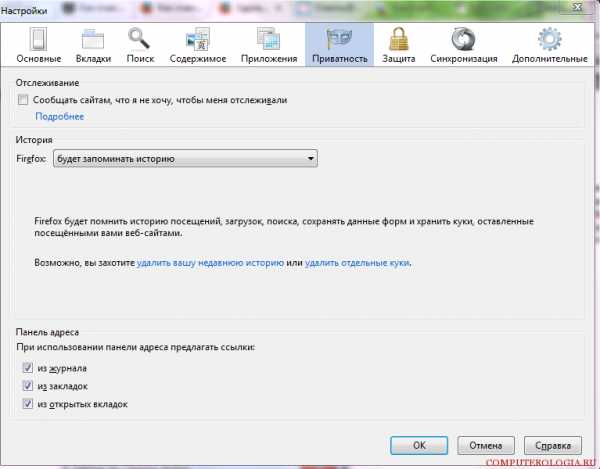
Таким образом, для быстрого удаления всех данных из истории посещения программы, вам непременно нужно точно выполнить все рекомендации профессионалов и опытных пользователей сервиса.
computerologia.ru
Как в Мозиле удалить историю посещений?
#1
В то время, когда многие посещают разные сайты интернета, Мозила Firefox всегда помогает запомнить огромное количество разнообразной информации, например: сайты, которые посетили, либо файлы, которые были загружены на компьютер и многое другое. Абсолютно вся информация так и называется историей либо журналом. Но, иногда, при необходимости используется общественный компьютер либо один компьютер используется несколькими людьми, тогда не хочется, чтобы любая история была просмотрена другими. Для этого надо знать, как удалить историю и воспользоваться этим способом. Однако основным при этом является то, что надо обязательно обратить внимание на выбранный период времени, за который и будет очищена вся история Мозилы. Помимо этого, можно сделать этот процесс без следов, благодаря функции приватности.
#2
Интересно знать, что конкретно включено в любую историю веб- сайта. - Во-первых, включён журнал посещений и различных загрузок. Журнал посещений является списком посещённых сайтов, которые отображаются в главном меню Журнал. Журнал загрузок — это весь список загруженных, разных файлов, которые показаны в окне Загрузки. - Во вторых есть журнал форм, также поиска. Этот Журнал форм включает то, что набирается обычно в полях для точного заполнения на веб-страницах. Он включает всю информацию, которая вводится только в панель поиска- В- третьих есть Куки. Там хранится вся информация о посещённых, разных веб-сайтах. Куки включают также информацию, настройки сайта, которые хранятся такими плагинами, например как Adobe Flash. Куки к тоже могут быть употреблены, для отслеживания переходов между разными сайтами.
#3
Кроме этого в любой истории также хранится: - Кэш. Он хранит все временные файлы, например разные веб-страницы и многие другие мультимедиа-данные, которые загружены из Интернета, для того чтобы ускорить загрузку всех страниц или сайтов, которые ранее уже посетили. - Также активные сеансы. В случае, если с момента самого последнего запуска Мозилы не получилось войти на веб-сайт благодаря логину, а также паролю, тогда такой сайт будет всегда считаться "активным". - Кроме этого хранятся данные всех автономных веб-сайтов. При разрешении веб-сайт, конечно, может сохранить все файлы на компьютере. - Помимо этого есть настройки сайта. Такие настройки для каждого, любого сайта, которые всегда включают в себя сохранённый масштаб сайта, также кодировку текста и разрешения для разных сайтов.
#4
Как очистить историю в Мозиле легко и без особых проблем. • По этому поводу необходимо в верхней части окна Мозила открыть меню Журнал, потом выбрать стереть недавнюю историю. Из всех выпадающих рядов, надо выбрать нужный ряд. • Далее нажать на маленькую стрелочку рядом с Подробности, чтобы очень точно выбрать, какая информация точно будет удалена. • Последним пунктом является то, что необходимо нажать на маленькую кнопку Очистить сейчас. При нужде очистки истории ежедневно, необходимо настроить на автоматическое стирание при выходе из сайта, которое очень поможет сберечь время. Для этого нужно : • В самой верхней части окна открыть меню, выбрать Инструменты и пункт Настройки. • Далее надо выбрать панель Приватность. • Потом рядом с Мозилой надо выбрать следующее значение: Использовать настройки хранения.
#5
Многие профессиональные программисты советуют как стереть историю в Мозиле автоматическим способом. Для этого можно также поставить галочку возле Очищать всю историю при закрытии сайта. Для этого надо: Указать, точно какая часть данной истории должна быть удалена, для этого надо нажать на кнопку Параметры, это рядом с Очищать историю при закрытии Firefox. Далее в большом окне Настройки очистки всей истории надо отметите элементы, которые будут всегда автоматически очищаться при любом выходе из Мозилы. После выбора данных элементов очищаемой истории надо нажать на маленькую кнопку OK, для закрытия окна Настройки очистки истории. Последним штрихом является то, что надо нажать OK и закрыть окно Настройки.
#6
Как в Мозиле удалить историю или из истории отдельный сайт, многие не могут найти ответов на эти вопросы. Однако это уже известно и можно сделать следующим образом: Для этого сначала необходимо открыть в самой верхней части окна меню Журнал и выбрать Показать весь журнал, чтобы открыть окно Библиотеки. Потом надо найти веб-сайт, который точно хочется удалить из истории, для этого надо вести имя прямо в поле Поиск в журнале, который находится в верхнем правом углу, и нажать вход. Потом, в результатах поиска нужно щёлкнуть правой кнопкой мыши прямо по сайту и выбрать Забыть об этом сайте. Абсолютно все элементы данной истории (это журнал посещений, загрузок, также куки, кэш и многое другое) для данного сайта будут навсегда удалены. Следовательно, надо закрыть окно Библиотеки.
#7
Популярный вопрос как удалить историю в Мозиле имеет очень простой ответ, который решается быстро и без особых трудностей. Это довольно несложная, хотя очень полезная для компьютера процедура, которая займет буквально несколько минут. Во- первых, это делается для безопасности компьютера, а также при удалении всех этих ненужных файлов, документов интернет обозревателя во много раз увеличится общая производительность любого компьютера, что очень положительно скажется, например на скорости загрузки любого файла или документа с компьютера. В истории, браузеры сохраняют посещенные страницы, различные картинки, файлы с сайта для их очень быстрого отображения при повторном посещении. Но, если браузер редко очищать, тогда она может занимать большой объём и мешать хорошему функционированию компьютера. Но, если браузер редко очищать, тогда она может занимать большой объём и мешать хорошему функционированию компьютера.
uznay-kak.ru
Как в мозиле почистить куки
Как в Мозиле почистить куки и кэш браузера
Существующие браузеры – специфические программные пакеты, помогающие пользователям получать, использовать информацию, содержащуюся на веб-сайтах. Современные веб-обозреватели бесплатные, являются частью софта для компьютера, планшета или программами, работающими с любыми операционными системами. Так, Mozilla Firefox успешно функционирует самостоятельно или поставляется вместе с Linux. Для настройки собственных параметров вам необходимо знать, как в Мозиле почистить куки, удалить историю веб-серфинга и другие особенности работы программы.
Термин «cookie» – понятие, с которым познакомились пользователи всемирной паутины чуть менее двадцати лет назад. В конце прошлого века работник одной известной IT-компании предложил использовать некий объем информации, содержащий необходимые сведения, для обмена между веб-сайтами и программами для выхода в интернет. С тех пор «Волшебные печеньки» (от англ. Magic cookies), облегчают нам доступ к сети, сохраняя привычные настройки, помогая совершать интернет-покупки.
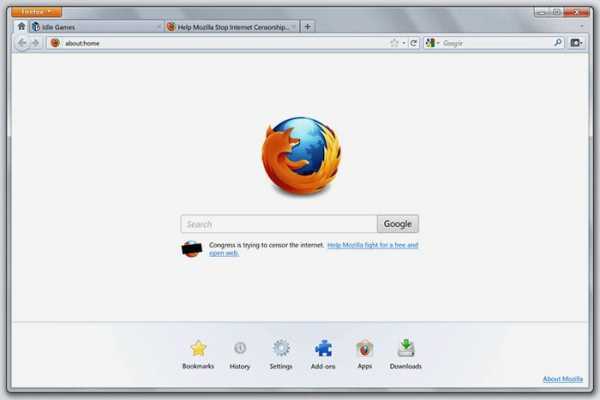
Большинство браузеров вы можете скачать бесплатно с официальных сайтов производителей: отличаются свободным доступом, базируются на единых стандартах обработки, визуального представления данных. Открывая нужную страничку сайта, ваш веб-обозреватель отправляет текстовый файл-информацию об индивидуальных предпочтениях и настройках пользователя, личные параметры (пароли, адреса, телефоны) веб-серверу. Это и есть куки.
Они отвечают за аутентификацию человека, пользующегося сетью. С целью защиты конфиденциальных данных существует функция очистки в браузере – поисковиках Мозиле, Яндексе, Гугл Хроме и др. – информации о веб-серфинге за определенный промежуток времени. К тому же, специалисты рекомендуют производить подобные процедуры с частотой не реже раза за месяц. Зачем и как в Мозиле почистить ненужные куки, кеш, удаляя сведения об истории посещений через Журнал браузера?
Отличительной особенностью Мозилы является объединение всех куки файлов в один – cookies.sqlite, находящийся в папке личного профиля. Помимо этого, браузер создает копию с расширением .bak на случай повреждения исходного файла. Почистить куки браузера Мозила вы сможете:
- Если обновите, вернее, обнулите всю историю веб-серфинга за определенное время.
- Произведете выборочное удаление кукисов в Фаерфоксе.
Как открыть и удалить всю историю в Мозиле Фаерфокс
Информация о посещенных вами сайтах, закачанных играх, видео и фото представлена в списке Журнал одноименного меню браузера. Чтобы полностью очистить историю в Мозиле посещений, поиска, закачек и адресов, выполните следующие действия:
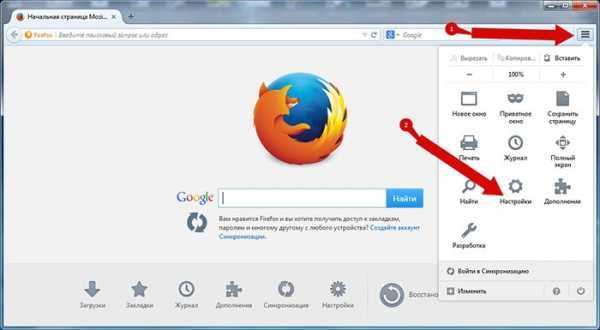
- Загрузив окно Мозилы Файерфокс, в верхнем правом углу в конце поисковой строки вы увидите значок в виде трех параллельных линий. Щелкните по нему.
- Далее пройдите по ссылке меню Журнал, выбрав соответствующую закладку.
- Нажав функцию Удалить недавнюю историю, вам необходимо определиться, какую часть и за какой период времени это сделать.
- Затем, чтобы узнать, как стереть историю, данные обмена, отметьте галочкой подпункт Детали.
- Во всплывающем окне Мозила вам предложит выбрать, что вы хотите убрать.
- Отметьте нужные строки, например: История загрузок, Куки, Кеш, Активные пароли и логины. После вам остается только нажать Удалить сейчас и браузер Мозила Файерфокс сам выполнит все необходимые действия, а окно закроется.
- Это займет несколько секунд или минут (зависит от длительности периода, за который вы хотите почистить Журнал).
Как очистить отдельные кукисы
Если цель – избавиться от отдельных куков, при помощи которых Мозила обменивается вашей личной информацией с серверами, порядок действий следующий:
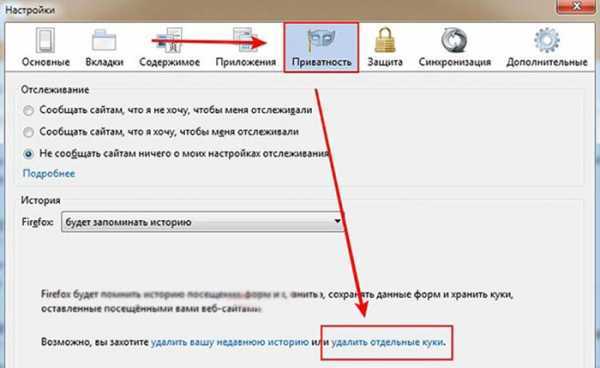
- Найдите закладку Инструменты, установите курсор на это меню и нажмите левую кнопку мышки.
- На верхней панели вы увидите подпункты основного меню управления Мозилой. Выбрав «Приватность», перейдите на страницу данной закладки.
- Внимательно прочив предлагаемые варианты действий, отметьте ссылку Удалить отдельные куки.
- Откроется закладка Куки, а в окошке ниже вы увидите перечень всех cookie, сохраненных Мозилой на вашем компьютере.
- Поочередно добавив необходимые для удаления, нажмите в левом нижнем углу всплывшего окна кнопку Удалить куку.
- Аналогично вы имеете возможность почистить память компьютера от всех имеющихся куков на данный момент, нажав мышкой на кнопку Удалить все куки.
Очистить кэш в Мозиле возможно несколькими способами:
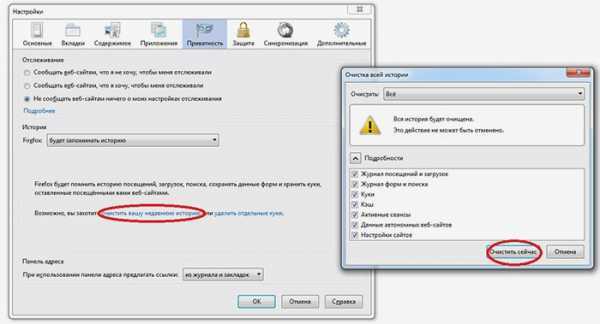
- Выполнив действия, аналогичные удалению отдельных куков через меню Приватность.
- Для этого выберите подпункт Очистить вашу недавнюю историю, кликнув на него.
- Отметьте сначала галочкой период удаления, а затем в нижнем окошке выберите подменю Кэш, убрав все галочки с остальных пунктов.
- Последним действием будет нажатие кнопки Очистить сейчас. Окно закроется, а Мозила выполнит заданные действия.
- Через очистку Журнала, остановив выбор на меню Журнал.
Специальные дополнения для Мозилы для очистки
Специальный сайт дополнительных возможностей Мозилы https://addons.mozilla.org/en-US/firefox/ содержит разнообразные программы, помогающие пользователям управлять блокировкой всплывающих окон, очисткой куков, кеша в Мозиле при помощи нажатия одной клавиши. Так, убрать «следы» веб-серфинга поможет простая программка BetterPrivacy: она почистит все cookie длительного пользования. FEBE сохранит на ваше усмотрение настройки, пароли, кукисы, а при необходимости – целый профиль.
Видеоинструкция: как очистить кэш и куки в Mozilla Firefox
Адреса посещений, куки могут храниться разное время: по умолчанию они будут сброшены сразу после закрытия браузера или станут постоянными, удалить которые сможете после запроса. Включив отказ от использования куков, вы ухудшите возможности посещения некоторых сайтов. Оптимальным решением будет периодическая чистка cookie и кеша. Хотите узнать, как сбросить Мозилу, обнулив все настройки? Посмотрите наш видеоурок, который наглядно подскажет вам, как почистить кеш память в Мозиле, освободиться от ненужных куков, а также ускорить скорость работы браузера.
sovets24.ru
Как почистить куки в Мозиле?
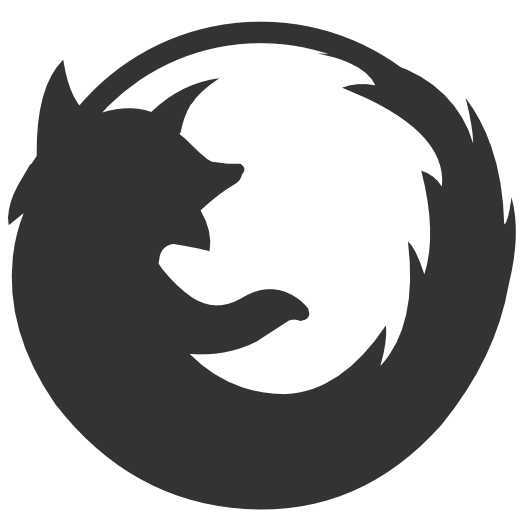
Куки представляют из себя некую информацию, которая сохраняется на компьютере тем веб-сайтом, который посещает пользователь. Сюда в том числе можно отнести настройки для самого сайта, включая, например, предпочитаемый язык. В том случае, когда вы вновь посетите данный веб-ресурс, то ему будет предоставлена та информация, которая соответствует вашим потребностям.
Куки могут хранить массу всевозможной информации, куда может входить даже адрес вашей электронной почты или номер телефона. Правда, эта информация может храниться в куках только если вы самостоятельно предоставили ее веб-сайту.
В Mozilla Firefox действия по хранению и отправке кук невидимы для пользователя, хотя он может самостоятельно изменять настройки браузера. Это поможет разрешать или отклонять запросы на сохранение кук, автоматически удалить их при закрытии браузера и т.д.
Как удалить куки в Mozilla Firefox?
Что ж, мы выяснили, что такое куки. Теперь давайте попробуем их удалить, что, к счастью, сделать совсем нетрудно.
Найдите в верхнем меню раздел «Инструменты» — «Настройки».

В последних версия браузера в настройки также можно зайти с помощью кнопки, что находится в правом углу экрана (на ней вы увидите три полосочки).
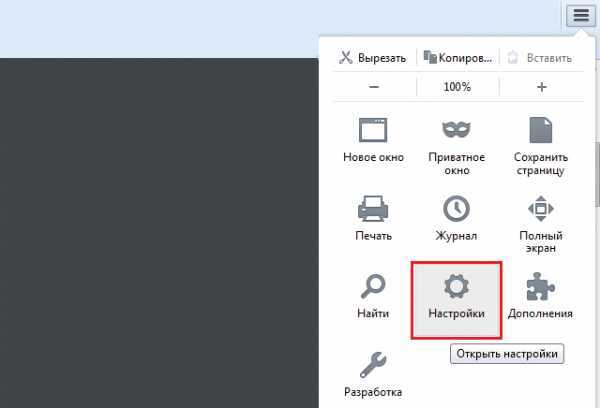
Перед вами открылось окно с настройками. Тут есть несколько вкладок, но нас интересует только одна из них и называется она «Приватность». Здесь вы увидите несколько подразделов, включая «Отслеживание», «История» и «Панель адреса».
Обратите внимание на подраздел «История». Здесь есть несколько режимов:
- Firefox будет запоминать историю
- Firefox не будет запоминать историю
- Firefox будет использовать ваши настройки хранения истории
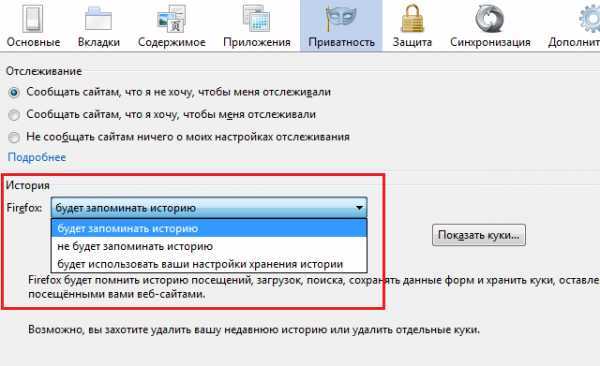
В моем случае включен последний режим. Тут имеется кнопка «Показать куки». Нажмите на нее, после чего у вас появится возможность удалить все куки разом или выбрать какие-то отдельные из них.
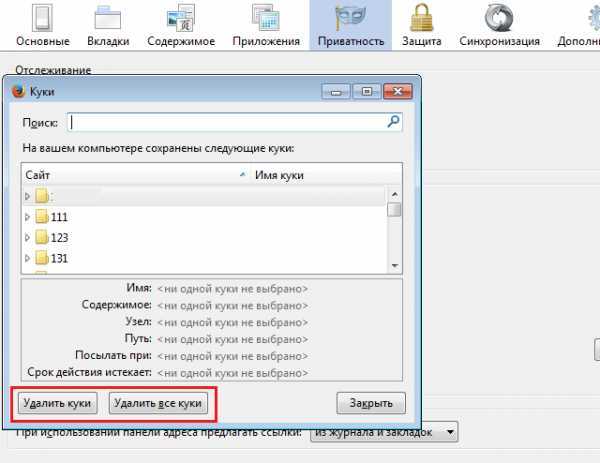
В случае, если у вас будет выбран первый режим, то есть Mozilla будет сохранять историю, у вас должна появиться кнопка «Очистить вашу недавнюю историю» или «Удалить отдельные куки». Здесь все будет тоже самое, только если вы нажмете на «Очистить ваше недавнюю историю», то появится меню, где вы можете удалить не только куки, но и кэш, журнал посещений и загрузок, активные сеансы и т.д.

Если возникли вопросы, задавайте их через комментарии.
fulltienich.com
Как быстро почистить куки в Mozilla Firefox?
Мало кто из пользователей своевременно чистит куки в браузере. Однако именно накапливающиеся куки могут стать причиной зависаний и торможения Mozilla Firefox, а также могут помочь хакерам украсть Ваши личные данные. Мы расскажем, как быстро чистить куки в Firefox!
Куки (с англ. cookie) – небольшие служебные файлы, которые автоматически сохраняются на компьютере при web-серфинге. В этих файлах хранится информация обо всех посещенных пользователем сайтах (например, выбор языка, регистрационные данные пользователя, идентификаторы сессии и т.д.), поэтому время от времени в целях безопасности желательно чистить куки. Как почистить куки в мозиле? Сделать это очень просто, и на удаление и чистку уйдет всего несколько минут.
Для начала запустите браузер Firefox и перейдите в окно настроек:
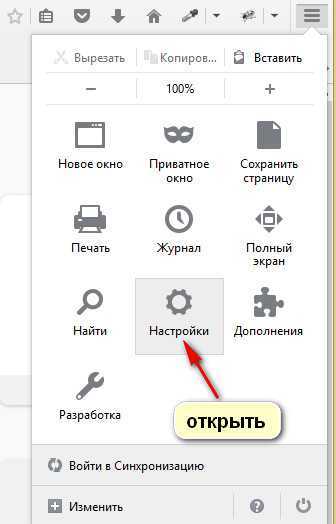
Кликните на меню «Настройки». Откроется окно настроек:
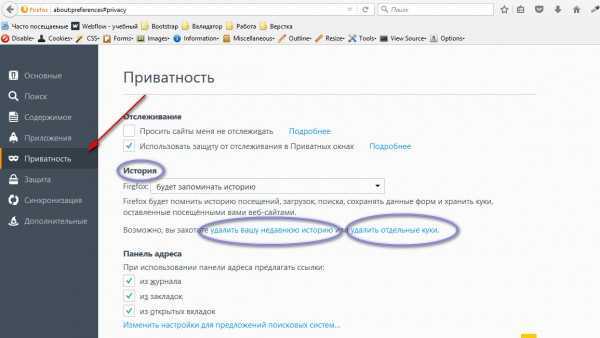
Далее перейдите во вкладку «Приватность». В этой вкладке нас интересует пункт «История», где мы и сможем почистить куки. По умолчанию в браузере Mozilla установлена опция «запоминать историю», поэтому рассмотрим для начала этот вариант и ответим на вопрос о том, как очистить мозилу от ненужных куков. Обратите внимание, что в нижней части меню есть надпись-ссылка «удалить отдельные куки». Нажмите на эту ссылку, и откроется новое меню:
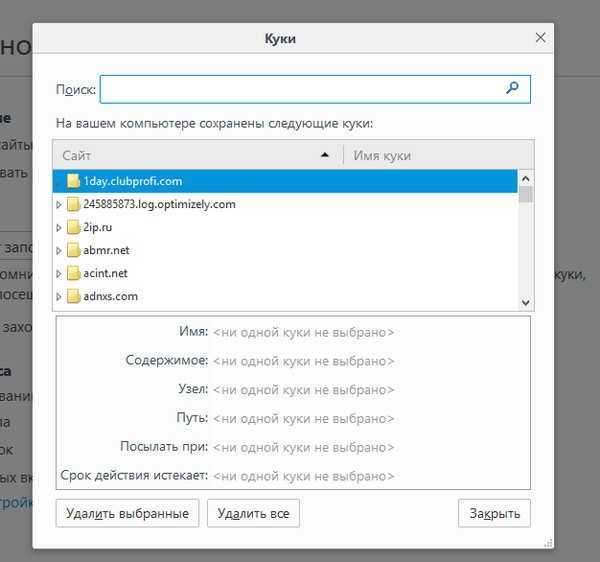
Если Вы хотите найти что-то конкретное, то можете воспользоваться системой поиска, размещенной в верхней части окна. Ниже Вы сможете просмотреть список сайтов и сами куки, а также детальную информацию о них. Здесь Вы можете выбирать конкретные куки и удалять именно их, нажимая на кнопку «Удалить выбранные», либо же почистить все куки, нажав на кнопку «Удалить все». Если чистить куки Вы не хотите или нет такой нужды, то нажмите на кнопку «Закрыть» или на крестик, расположенный в верхнем правом углу окна. После удаления также нужно кликнуть на кнопку «Закрыть» или на крестик. Вот и всё, куки успешно удалены, а Вы получили ответ на вопрос о том, как почистить куки в мозиле.
Как мы помним, в меню «История» в браузере по умолчанию установлена опция «будет запоминать историю». Но если кликнуть на треугольник справа от неё, появится выпадающий список с еще двумя вариантами хранения истории:
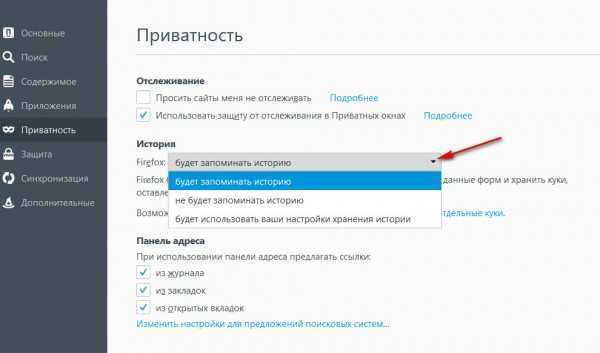
Если выбрать «не будет запоминать историю», браузер фаерфокс будет использовать такие же настройки, как и в приватном просмотре, и история работы пользователя на сайтах сохраняться не будет. Для активации этой опции, нужно будет перезагрузить браузер. Если выбрать 3-й пункт, то появится новое меню:
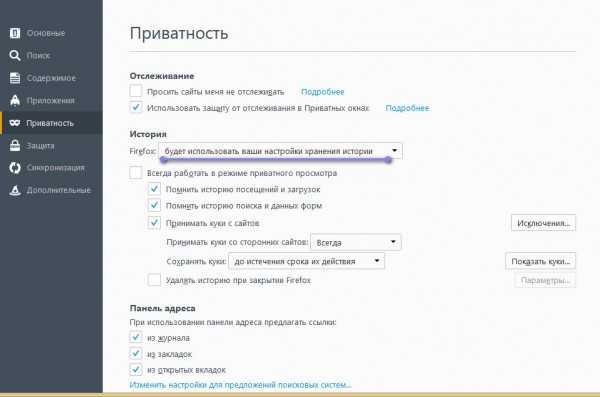
Сразу хочется отметить, что данная опция подходит только для опытных пользователей, которые, воспользовавшись данным вариантом, смогут настроить работу браузера с куками по своему усмотрению. Здесь же можно удалять куки. Для этого нужно кликнуть на кнопку «Показать куки…», откроется уже знакомое нам окно работы с куками, где можно удалить их все или только выбранные пользователем. Теперь Вы знаете, как очистить куки в мозиле быстро и легко.
ya-computer.ru
Как почистить куки в Мозиле
Привет, сегодня я хочу рассказать, как почистить куки в Мозиле. Если называть вещи правильно, то как почистить cookies в Mozilla Firefox. Сам пользуюсь этим браузером постоянно, но возникают такие ситуации, когда оптимизация браузера просто необходима. Зачем чистить куки я уже писал, поэтому к этой теме возвращаться не буду. Я сразу перейду к инструкции. Возможно, что на разных версиях она может отличаться, но думаю не намного. На данный момент я пользуюсь версией 49.0.1. Когда появятся более кардинальные обновления, тогда и я обновлю представленную здесь информацию.
Как очистить куки в Мозиле (пошаговая инструкция)
- Переходим в настройки браузера
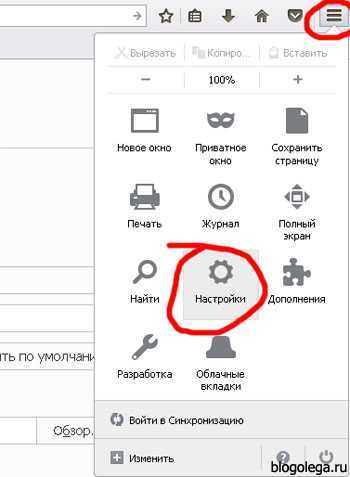
- Переходим в Приватность
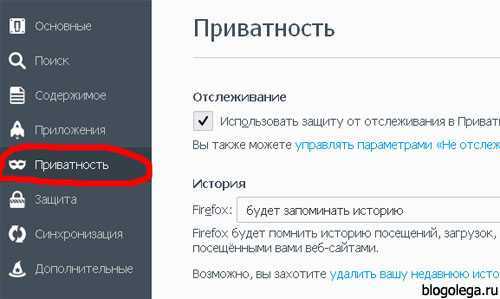
- Здесь можно пойти несколькими путями
- нажимаем удалить вашу недавнюю историю
- нажимаем удалить отдельные куки
В первом случае, если нажать на следующую ссылку:
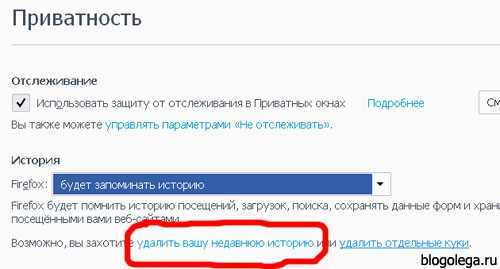
Получаем такого содержание окно:

Здесь можно выбрать, что нам требуется очистить – начиная от журнала загрузок и заканчивая данными автономных сайтов. То есть таким образом можно почистить кэш и куки в Мозиле одновременно. К тому же можно выбрать время, за которое необходимо удалить историю ваших действий в браузере. При таком варианте, удалятся куки всех посещенных сайтов.
Второй вариант касается только лишь данных cookies:
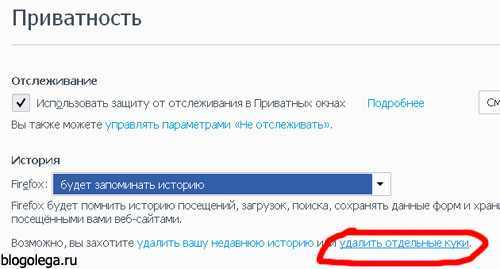
Нажав на удалить отдельные куки в Мозиле, мы получим следующее окно:
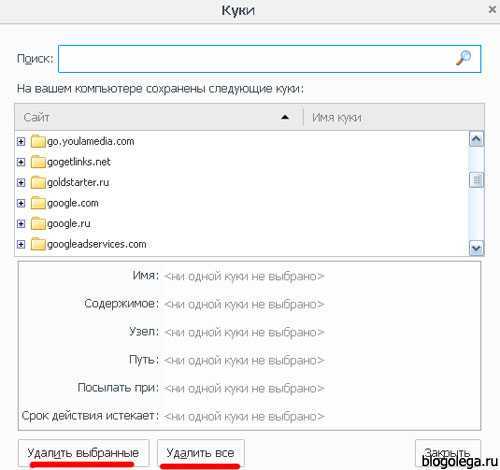
Здесь можно удалить как куки определенных сайтов, так и абсолютно все одним нажатием левой кнопки мыши. Также, при помощи поиска можно легко отыскать требуемый сайт.
С очисткой файлов куки вроде разобрались, теперь предлагаю ознакомиться ещё с одной темой:
Как включить cookies в Mozilla Firefox
Оказывается, сделать это невероятно просто. Необходимо в настройках приватности браузера выбрать форму истории Firefox:
1. будет запоминать историю
Именно этим способом и можно включить куки в Мозиле.
2. не будет запоминать историю
А так можно отключить их. Но будьте внимательны, некоторые сайты требуют включенных файлов cookies.
3. будет использовать ваши настройки хранения истории
При таком варианте можно выбрать множество индивидуальных настроек. Например, можно выбрать, какая история будет сохраняться в браузере Mozilla. Принимать ли файлы куки и в течение какого срока их хранить, а также многое и многое другое:
Здесь также можно выбрать такой пункт, при котором куки будут удаляться с каждым закрытием вашего браузера. Весьма занятно, если приходится работать на чужом компьютере.
Кстати, пишу про этот браузер и вспомнил, что не так давно я писал о RDS баре для Мозиллы, кто заинтересовался, советую прочесть.
А кто не хочет заморачиваться и желает удалить все куки одним нажатием клавиши, то вам в помощь комбинация клавиш SHIFT+CTRL+DEL. Благодаря чему откроется окно, в котором можно одним мигом очистить кэш и куки в Мозиле.
Вот в принципе и все, теперь у меня есть памятка, а также все мои посетители могут в любое время прочитать и узнать, как почистить куки в Мозиле. Всем больших достижений во всем, пока
blogolega.ru
chistvill.ru
- Вид меню в компьютере
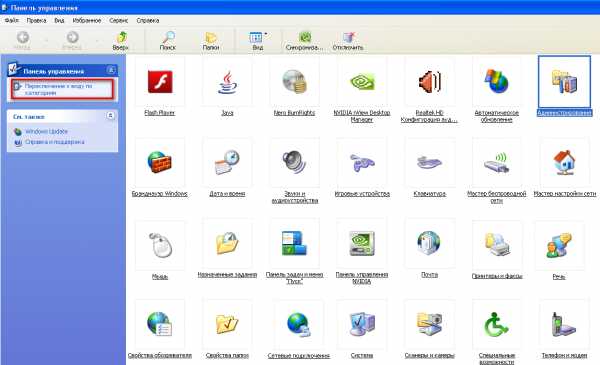
- Что делать если сломался зарядник от ноутбука

- Пароль для игры

- Диск без носителя как исправить

- Как на fat32 записать большой файл
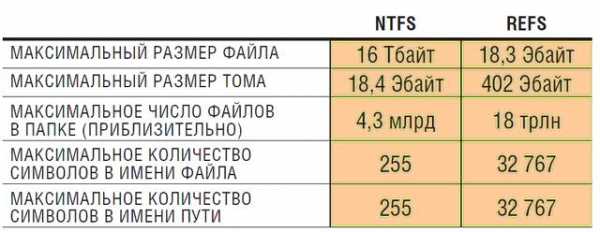
- Как сохранить музыку с интернета на компьютер

- Aida64 trial version что это
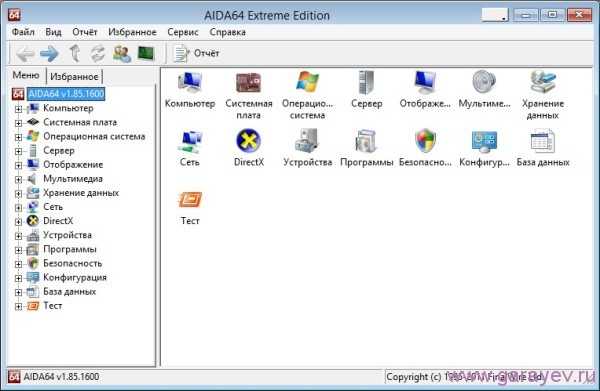
- Клиент и сервер

- Локальные интернет сети

- Telegram установка debian

- Xbox vs ps4

